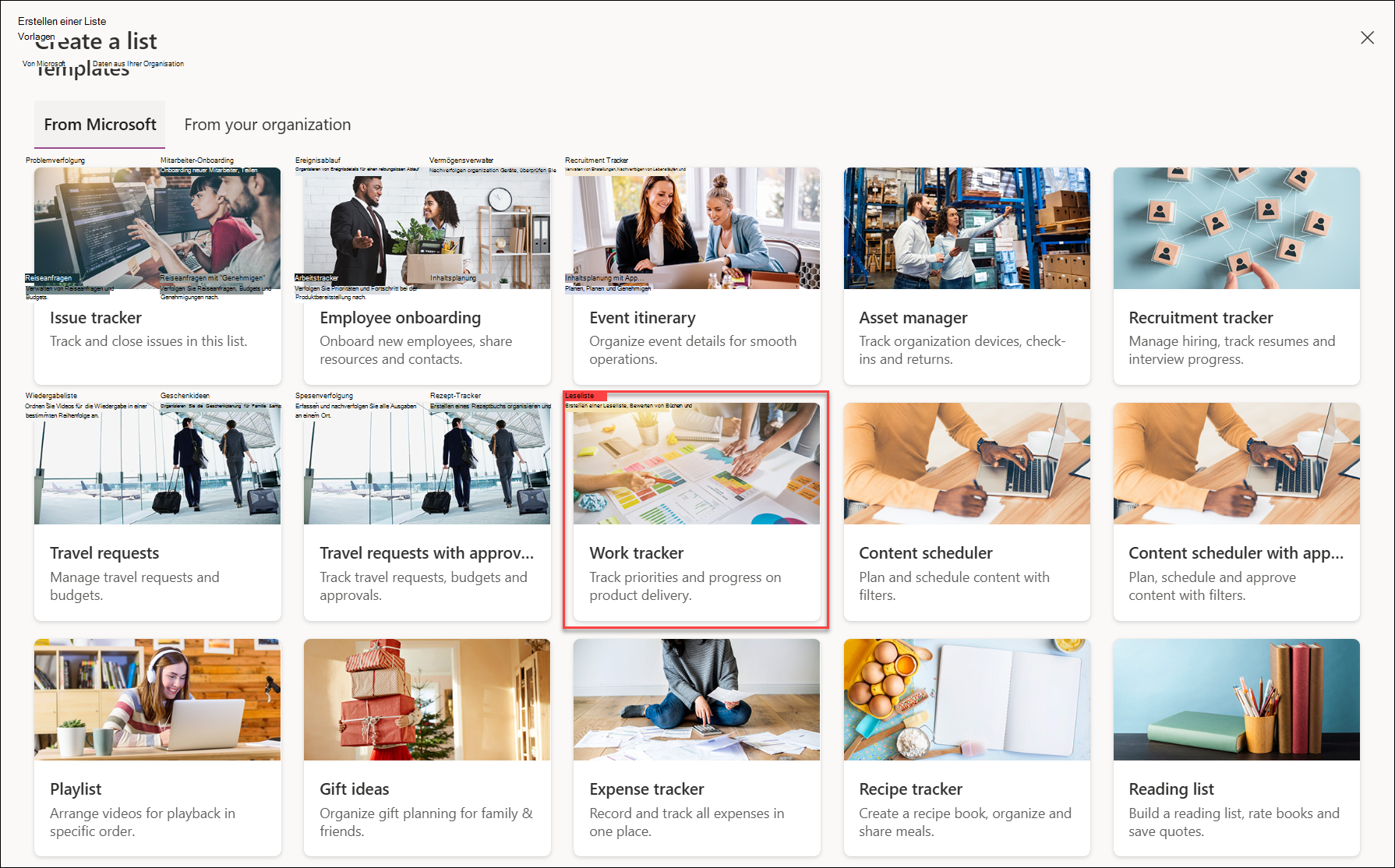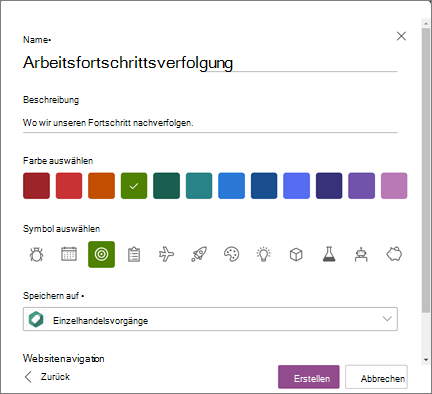Erstellen einer Geschäftsanwendung aus einer Listenvorlage
Gilt für
Wenn Sie eine Liste aus einer Vorlage in Microsoft Listen oder SharePoint erstellen, können Sie Ihre Liste schnell in eine Geschäftsanwendung transformieren, die Aufgaben für Sie automatisiert. Beispielsweise enthalten mehrere Listenvorlagen einen Power Automate-Flow, der Ihnen eine Erinnerung sendet, wenn sich ein Fälligkeitsdatum nähert. Nachdem Sie Ihre Liste aus einer Vorlage erstellt haben, die Geschäftsanwendungsfeatures enthält, müssen Sie die Einrichtung der Flows abschließen, die mit der Vorlage enthalten sind.
Erstellen ihrer Liste aus einer Vorlage
-
Wählen Sie in der Microsoft Listen-App + Neu aus, um die Auswahlliste Listen erstellen zu öffnen.Wählen Sie auf der Startseite einer SharePoint-Website +Neu > Liste aus.
-
Wählen Sie eine Vorlage mit zusätzlichen Geschäftsanwendungsfeatures aus, und wählen Sie Vorlage verwenden aus. (Dieses Beispiel zeigt die Vorlage "Arbeitsnachverfolgung". Andere Vorlagen mit Geschäftsanwendungsfeatures sind Content Scheduler und Recruitment Tracker.)
-
Geben Sie einen Namen für Ihre Liste, eine (optional) Beschreibung ein, und wählen Sie eine Farbe und ein Symbol aus.
-
Vergewissern Sie sich im Feld Speichern unter (nur verfügbar, wenn Sie mit Microsoft Listen begonnen haben), dass Sie eine SharePoint-Website auswählen, da integrierte Geschäftsanwendungsfeatures nicht in Vorlagen enthalten sind, die Sie in "Meine Listen" speichern.
-
Wählen Sie Erstellen aus.
Hinweis: Wenn Sie eine Vorlage zum ersten Mal verwenden, können Sie den Namen der Vorlage als Namen Ihrer Liste verwenden. Danach müssen Sie den Namen in einen eindeutigen Namen aktualisieren.
Abschließen der Einrichtung der Vorlage
Wenn Sie ihre neue Liste aus einer Vorlage erstellt haben, die Geschäftsanwendungsfeatures enthält, erhalten Sie eine Erinnerung, um die Einrichtung der Liste abzuschließen.
-
Wählen Sie im Dialogfeld Sie sind fast da und wählen Sie Weiter aus.
Tipp: Wenn Sie diese Option bereits später ausführen ausgewählt haben, können Sie setup beenden in der Befehlsleiste oben in der Liste auswählen.
-
Überprüfen Sie auf dem Bildschirm Verbindungen einrichten für Power Automate-Flows, ob alle Verbindungen mit anderen Apps eingerichtet sind, die von diesem Flow verwendet werden, und wählen Sie dann Weiter aus. (Suchen Sie nach einem grünen Häkchen neben jeder App.)
Hinweis: Dieser Bildschirm wird möglicherweise nicht angezeigt, wenn alle Verbindungen bereits eingerichtet sind.
-
Es wird ein Bildschirm "Aktualisieren " angezeigt, der besagt, dass Sie diesen Bildschirm schließen und mit der Verwendung der Liste beginnen können, während Sie warten. Wählen Sie Schließen aus. Wenn Sie fertig sind, senden wir Ihnen eine E-Mail.